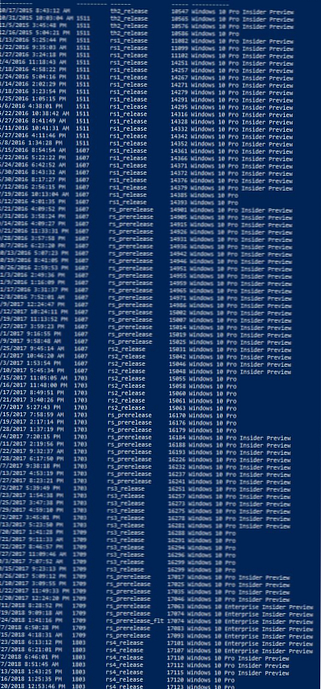A telepítés minden egyes frissítésekor a Windows 10 menti az előző összeállítás történetét, de ezek az információk nem érhetők el a telepített frissítések naplójában (Opciók -> Frissítések és biztonság -> Windows frissítés - Frissítési napló). Kényelmesebb formában a rendszerleíró adatbázis tartalmazza a Windows 10 korábban telepített részegységeivel, valamint a Win 7, Win 8.1 verzióról a Windows 10-re történő frissítéssel kapcsolatos információkat..

A Windows 10 számítógépre épülő összes frissítésének előzményeit a fióktelep a rendszerleíró adatbázisban tárolja HKEY_LOCAL_MACHINE \ SYSTEM \ Setup. Lépjen a megadott ágba. Vigyázzon a szakaszokra, amelyek neve kezdődik Forrás operációs rendszer (frissítve ...). A szakasz címe mutatja a Windows 10 új verziójának telepítésének idejét és dátumát. Keresse meg a legkorábbi frissítési címkét, és bontsa ki. Példánkban ezt látjuk legtöbb korábbi rekord attribútumban termék_neve a Windows 7 Professional jelzi, és az attribútum CurrentBuildNumber - 7601, azaz nyilvánvaló, hogy a Windows 10 telepítésére a számítógépre a Windows 7 SP1 frissítéséből került sor.
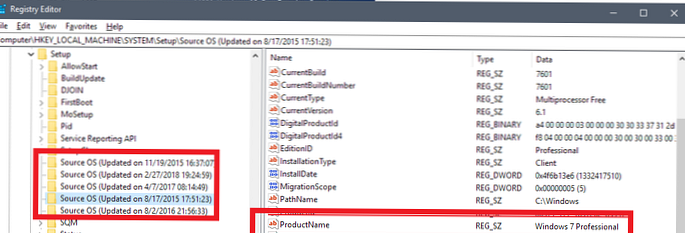
Mint láthatja, az ág tartalmából megértheti, hogy az operációs rendszer jelenlegi verziója tiszta telepítés módban van-e telepítve, vagy egy korábbi verzióról vagy Windows-ról történő frissítéssel.
A Windows 10 telepítésének előzményei egy kényelmesebb táblázatos formában a következő PowerShell parancsokkal szerezhetők be.
Az első parancs kibontja az építkezési adatokat a nyilvántartásból
$ GetBuilds = $ (gci “HKLM: \ System \ Setup” |? $ _. Név -match “\\ Source \ s”) | % $ _ | Válassza a @ n = ”UpdateTime” lehetőséget; e = if ($ _. Név-match “Frissítve \ son \ s (\ d 1,2 \ / \ d 1,2 \ / \ d 4 \ s \ d 2: \ d 2: \ d 2) \) $ ”) [dateTime] :: Parse ($ mérkőzések [1], ([Globalization.CultureInfo] :: CreateSpecificCulture (' en-US '))), @ n = ”ReleaseID”; e = $ _. GetValue (“ReleaseID”), @ n = “Branch”; e = $ _. GetValue ( “BuildBranch”), @ n = “Build”; e = $ _. GetValue (“CurrentBuild”), @ n = “ProductName”; e = $ _. GetValue (“ProductName”) , @ n = “InstallTime”; e = [datetime] :: FromFileTime ($ _. GetValue (“InstallTime”));A következő parancs kimeneti formában adja ki a kapott adatokat:
$ GetBuilds | Rendezés UpdateTime | ft UpdateTime, ReleaseID, Branch, Build, ProductName
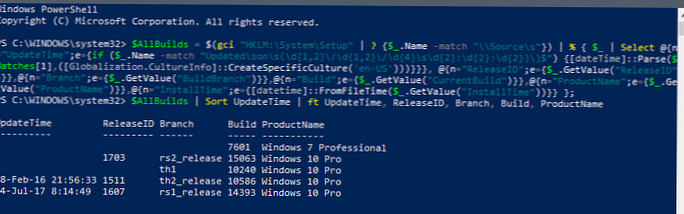
Ennek eredményeként a konzolban látni fogja a Windows 10 korábbi kiadásainak telepítési előzményeit .
Ha tagja a Windows Insider Preview programnak, a Windows 10 build frissítéseinek története elég hosszú lehet (a tesztelési programban részt vevő kolléga számítógépén található szkript eredménye kb. 90 bejegyzést tartalmaz !!!):